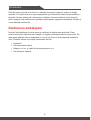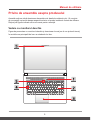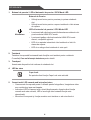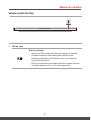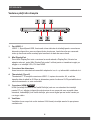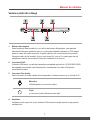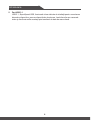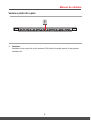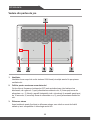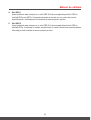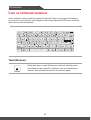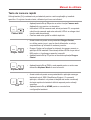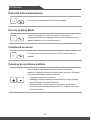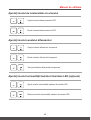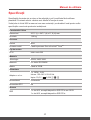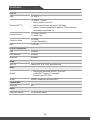Introducere
Manual de utilizare
NOTEBOOK

Introducere
2 3
Felicitări pentru decizia de a deveni un utilizator al acestui notebook, având un design
deosebit. Vă veți bucura de o experiență plăcută și profesionistă folosind acest notebook
deosebit. Suntem mândri să-i informăm pe utilizatori că acest notebook a fost testat în
mod complet şi este certificat de reputaţia noastră pentru asigurarea satisfacţiei clienţilor şi
a unei fiabilităţi neîntrecute.
Desfacerea ambalajului
În primul rând desfaceţi cutia de carton şi verificaţi cu atenţie toate articolele. Dacă
oricare articol este deteriorat sau lipseşte, vă rugăm contactaţi imediat furnizorul dvs. De
asemenea, păstrați cutia și ambalajele în caz că veți fi nevoit să transportați unitatea în
viitor. Pachetul trebuie să conțină următoarele articole:
▶ Notebook
▶ Ghid de pornire rapidă
▶ Adaptor c.a./c.c. şi cablu de alimentare pentru c.a.
▶ Sac transport opțional

Manual de utilizare
2 3
Privire de ansamblu asupra produsului
Această secțiune oferă descrierea elementelor de bază ale notebook-ului. Vă va ajuta
să cunoașteți mai multe despre aspectul exterior al acestui notebook înainte de utilizare.
Reţineţi că figurile indicate aici sunt numai pentru referinţă.
Vedere cu monitorul deschis
Figura de prezentare cu monitorul deschis şi descrierea de mai jos vă vor ajuta să treceţi
în revistă zona principală de lucru a notebook-ului dvs.

Introducere
4 5
1. Butonul de pornire / LED-ul butonului de pornire / GPU Mode LED
Alimentare
Butonul de Pornire
• Utilizaţi acest buton pentru pornirea şi oprirea notebook-
ului.
• Utilizaţi acest buton pentru a reporni notebook-ul din starea
de repaus.
LED-ul butonului de pornire / GPU Mode LED
• Luminează alb când este pornită alimentarea notebook-ului
şi este selectat UMA GPU mode.
• Luminează galben când este selectat UMA GPU mode
discret, compatibil opţional.
• LED-ul se aprinde intermitent când notebook-ul intră în
starea de repaus.
• LED-ul se stinge când notebook-ul este oprit.
2. Tastatură
Tastatura încorporată furnizează toate funcţiile unei tastaturi pentru notebook.
Consultați Cum se folosește tastatura pentru detalii.
3. Touchpad
Acesta este dispozitivul de indicare al notebook-ului.
4. LED de stare
Caps Lock
Se aprinde când funcţia Caps Lock este activată.
5. Cameră web/ LED cameră web/ microfon intern
• Camera web încorporată poate fi utilizată pentru fotografiere, înregistrare video
sau conferinţe şi așa mai departe.
• Indicatorul LED al camerei web, situat lângă aceasta, clipește când funcția
cameră web este activată; LED-ul se stinge când această funcţie este
dezactivată.
• Microfonul încorporat şi funcţia acestuia sunt similare cu ale microfonului.

Manual de utilizare
4 5
Vederea părţii din faţă
1. LED de stare
Stare acumulator
• Indicatorul LED se aprinde când acumulatorul se încarcă.
• Clipește încontinuu dacă bateria este defectă. Dacă
problema persistă,ați-l pe vânzătorul dvs. local autorizat
sau centrul de service.
• LED-ul acumulatorului se stinge când este complet încărcat
sau când adaptorul de c.a./c.c. este deconectat.

Introducere
6 7
Vederea părţii din dreapta
1. Port USB 3.1
USB 3.1, SuperSpeed USB, furnizează viteze ridicate de interfaţă pentru conectarea
diverselor dispozitive, precum dispozitivele de stocare, hard discurile sau camerele
video şi oferă mai multe avantaje prin transferul de date de mare viteză.
2. Mini DisplayPort
Portul Mini DisplayPort este o versiune la scară redusă a DisplayPort, folosind un
adaptor adecvat, portul Mini DisplayPort poate fi utilizat pentru a transfera imagini pe
afişaje cu o interfaţă VGA, DVI sau HDMI.
3. Conectorul de alimentare
Acest conector este destinat conectării adaptorului c.a./c.c și alimentării notebook-ului.
4. Thunderbolt (Type-C)
Thunderbolt™ 3 acceptă conexiunea USB 3.1, ieșirea de monitor 4K, o rată de
transfer date de până la 40 Gbps și alimentare pentru încărcare 5V/3A portabilă atunci
când alimentarea c.a. este conectată.
5. Conectorul HDMI
HDMI (Interfaţă Multimedia de Înaltă Definiţie) este un nou standard de interfaţă
pentru PC-uri, afişaje şi dispozitive electronice de uz comercial care acceptă video
standard, îmbunătăţit şi de înaltă definiţie, plus sunet digital pe mai multe canale pe
un singur cablu.
6. Ventilator
Ventilatorul are scopul de a răci sistemul. NU blocați circulația aerului în apropierea
ventilatorului.

Manual de utilizare
6 7
Vederea părţii din stânga
1. Blocare Kensington
Acest notebook este prevăzut cu un orificiu de blocare Kensington, care permite
utilizatorilor blocarea notebook-ului cu o cheie sau dispozitiv mecanic cu PIN ataşat
printr-un cablu de metal cauciucat. Capătul cablului are o buclă mică care permite
întregului cablu să fie încolăcit în jurul unul obiect fix, cum ar fi o masă grea sau alt
echipament similar, securizând în acest fel notebook-ul în acel loc.
2. Conector RJ-45
Conectorul Ethernet, cu rată de transmitere acceptată opțional de 10/100/1000/10000
de megabiți pe secundă, este folosit pentru conectarea unui cablu LAN pentru
conectarea la rețea.
3. Conectori Port Audio
Oferă un sunet de înaltă calitate fiind compatibil cu sistemul stereo şi cu funcția Hi-Fi.
Microfon
Utilizată pentru un microfon extern.
Căşti
Un conector pentru difuzoare sau căşti.
4. Ventilator
Ventilatorul are scopul de a răci sistemul. NU blocați circulația aerului în apropierea
ventilatorului.

Introducere
8 9
5. Port USB 3.1
USB 3.1, SuperSpeed USB, furnizează viteze ridicate de interfaţă pentru conectarea
diverselor dispozitive, precum dispozitivele de stocare, hard discurile sau camerele
video şi oferă mai multe avantaje prin transferul de date de mare viteză.

Manual de utilizare
8 9
Vederea părţii din spate
1. Ventilator
Ventilatorul are scopul de a răci sistemul. NU blocați circulația aerului în apropierea
ventilatorului.

Introducere
10 11
Vedere din partea de jos
1. Ventilator
Ventilatorul are scopul de a răci sistemul. NU blocați circulația aerului în apropierea
ventilatorului.
2. Orificiu pentru resetarea acumulatorului
Ori de câte ori firmware-ul sistemului (EC) este actualizat sau când sistemul se
blochează, vă rugăm să 1) opriţi alimentarea notebook-ului; 2) întrerupeți sursa de
alimentare c.a.; 3) folosiţi o agrafă îndreptată și să o introduceți în această gaură preț
de 10 secunde; 4) conectaţi sursa de alimentare c.a; 5) porniţi alimentarea notebook-
ului.
3. Difuzoare stereo
Acest notebook poate fi echipat cu difuzoare stereo care oferă un sunet de înaltă
calitate și sunt compatibile cu tehnologia audio HD.

Manual de utilizare
10 11
4. Slot SSD 1
Acest notebook este echipat cu un slot SSD M.2 care acceptă dispozitivul SSD cu
interfață PCIe sau SATA. Contactați un dealer autorizat sau un centru de service
autorizat pentru informații privind lucrările de service pentru produs.
5. Slot SSD 2
Acest notebook este echipat cu un slot SSD M.2 care acceptă dispozitivul SSD cu
interfață PCIe. Contactați un dealer autorizat sau un centru de service autorizat pentru
informații privind lucrările de service pentru produs.

Introducere
12 13
Cum se utilizează tastatura
Acest notebook oferă o tastatură complet funcţională. Pentru a vă asigura că tastatura
va funcționa în mod adecvat, este obligatoriu să instalați aplicația SCM înainte să folosiți
tastele funcționale ale tastaturii.
Tastă Windows
Puteţi găsi tasta cu sigla Windows pe tastatură, utilizată pentru
executarea funcţiilor specifice Windows, cum ar fi deschiderea
meniului Start şi lansarea meniului de comenzi rapide.

Manual de utilizare
12 13
Taste de Lansare rapidă
Utilizaţi tastele [Fn] combinate de pe tastatură pentru a activa aplicaţiile şi uneltele
specifice. Cu ajutorul acestor taste, utilizatorii pot lucra mai eficient.
+
Cameră Web
• Apăsați tastele Fn și F6 pentru a activa funcția Camera web.
Apăsați din nou pentru a o dezactiva.
• Indicatorul LED al camerei web, situat pe tasta F6, se aprinde
când funcţia cameră web este activată; LED-ul se stinge când
funcţia este dezactivată.
• Camera web este oprită în setările implicite.
+
Dragon Center
• Acest notebook poate avea preinstalat Dragon Center,
un utilitar pentru jocuri, care le oferă utilizatorilor o soluţie
surprinzătoare şi eficientă în redarea jocurilor.
• Dragon Center va funcționa în sistemul de operare numai cu
aplicația SCM instalată. Descărcați utilitarul SCM de pe site-ul
MSI pentru o funcționare ușoară și comodă.
• Apăsați tastele Fn și F7 pentru a deschide aplicația Dragon
Center.
+
Airplane Mode
• Apăsaţi tastele Fn și F10 în mod repetat pentru a activa sau
dezactiva Airplane Mode în mod recurent.
+
SSE
• Acest notebook poate avea preinstalată o aplicaţie manager
tastatură unică, SSE (SteelSeries Engine). Cu această
aplicaţie, utilizatorii vor putea să deţină mai multe combinaţii
de taste rapide ale tastaturii definite separat pentru situaţii
specifice.
• Apăsați tastele Fn și HOME pentru a comuta între
configurațiile tastaturii.

Introducere
14 15
Pad tactil activare/dezactivare
+
Activează sau dezactivează funcţia de touchpad.
Intrarea în Sleep Mode
+
Forţează computerul în stare de repaus (în funcţie de
configuraţia sistemului). Apăsaţi butonul de alimentare pentru a
reporni notebook-ul din starea de repaus.
Comutarea ecranului
+
Comută modul de ieşire monitor între LCD, monitor extern şi
ambele.
Folosirea de monitoare multiple
+
Dacă utilizatorii conectează încă un monitor la notebook,
sistemul va detecta automat monitorul extern conectat. Utilizatorii
vor putea particulariza setările ecranului.
• Conectați monitorul la notebook.
• Apăsaţi şi menţineţi apăsată tasta Windows, iar apoi apăsaţi
tasta [P] pentru a accesa [Proiectul].
• Selectați modul în care doriți ca ecranul dvs. să afișeze al
doilea ecran din selecțiile Doar ecran PC, Duplicat, Extindere
și Doar al doilea.

Manual de utilizare
14 15
Ajustați nivelul de luminozitate al ecranului
+
Creşte luminozitatea ecranului LCD.
+
Scade luminozitatea ecranului LCD.
Ajustați nivelul sunetului difuzoarelor
+
Creşte volumul difuzorului încorporat.
+
Scade volumul difuzorului încorporat.
+
Treci pe silențios difuzoarele încorporate.
Ajustați nivelul luminozității tastaturii iluminate LED (opțional)
+
Sporiți nivelul luminozității tastaturii iluminate LED.
+
Reduceți nivelul luminozității tastaturii iluminate LED.

Introducere
16 17
Aplicație: True Color (opțional)
Acest notebook poate avea preinstalată aplicația True Color. Cu această aplicație,
utilizatorii pot selecta diverse setări de culoare pentru dea mai bună experiență de
vizionare.
Pentru instrucțiuni detaliate, consultați manualul aplicațiilor software al notebook-ului.
+
True Color
• Apăsaţi şi ţineţi apăsată tasta Fn, apoi apăsați tasta Z pentru
a lansa aplicația True Color.
+
Selecțiile
True Color
• Apăsaţi şi ţineţi apăsată tasta Fn, apoi apăsați tasta A pentru
a schimba diferite moduri de vizualizare.
Video: Cum se folosesc tastele [Fn]
Urmăriți filmul de instructaj la adresa: https://www.youtube.com/watch?v=u2EGE1rzfrQ
YouTube Youku

Manual de utilizare
16 17
Specificații
Specificațiile furnizate aici au doar rol de referinţă şi pot fi modificate fără notificare
prealabilă. Produsele efectiv vândute sunt diferite în funcţie de zone.
Vizitați site-ul oficial MSI la www.msi.com sau contactați-i pe vânzătorii locali pentru a afla
specificațiile corecte ale produsului achiziționat.
Caracteristici fizice
Dimensiuni 357,7 (L) x 247,7 (A) x 17,9 (H) mm
Greutate 1,88 kg
Procesor
Pachet BGA
Procesor mobil Familie procesor Gen a 8-a Intel
®
Core
TM
Cip de nucleu
PCH Intel
®
seria 300
Memorie
Tehnologie DDR4, 2400/ 2666
Memorie 2 x sloturi SO-DIMM
Maxim Până la 32GB
Alimentare
Adaptor c.a./c.c.
1 x 180W, 19.5V
Intrare: 100~240 V 50~60 Hz
Ieşire: 19,5 V
9,23A
Acumulatorul 4 elemente
Acumulator RTC Da
Stocare
SSD
1 x slot M.2, acceptă dispozitive SSD PCIe sau SATA
1 x slot M.2, acceptă dispozitive SSD PCIe

Introducere
18 18
Port I/O
USB
3 x USB 3.1
Thunderbolt
TM
3
1 x USB 3.1 Type-C
• Ieșire monitor ecran 4K
• rată de transfer date de până la 40 Gbps
• putere încărcare portabilă de până la 5V/3A când este
conectată alimentarea c.a.
Conectori Audio
1 x intrare microfon
1 x ieșire căști
Conectori video
1 x HDMI
1 x Mini-DisplayPort
LAN 1 x RJ-45
Port de comunicare
LAN Acceptat
LAN Wireless Acceptat
Bluetooth Acceptat
Afişaj
Tip LCD Panou LED 15,6" FHD, anti-strălucire
Video
Grafică
• Placă video dedicată NVIDIA
®
GeForce
®
cu NVIDIA
®
Optimus™ acceptat
• Grafică Intel
®
HD UMA
VRAM GDDR5, bazată pe structura GPU
Cameră Web
Rezoluţie HD
Audio
Difuzoare interne 2 x difuzoare stereo
-
 1
1
-
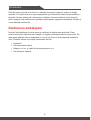 2
2
-
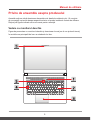 3
3
-
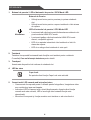 4
4
-
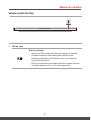 5
5
-
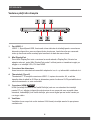 6
6
-
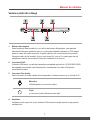 7
7
-
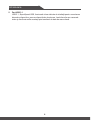 8
8
-
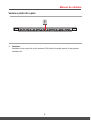 9
9
-
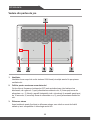 10
10
-
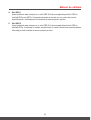 11
11
-
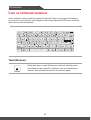 12
12
-
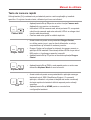 13
13
-
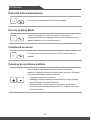 14
14
-
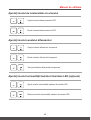 15
15
-
 16
16
-
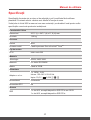 17
17
-
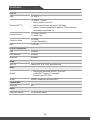 18
18
MSI MS-16Q2 Manualul proprietarului
- Tip
- Manualul proprietarului
- Acest manual este potrivit și pentru
în alte limbi
- português: MSI MS-16Q2 Manual do proprietário
Lucrări înrudite
Alte documente
-
Dell Latitude 5424 Rugged Manualul proprietarului
-
Dell Latitude 5490 Manualul proprietarului
-
Dell Latitude 3490 Manualul proprietarului
-
Dell Latitude 7290 Manualul proprietarului
-
Dell Latitude 5290 Manualul proprietarului
-
Dell Latitude 5495 Manualul proprietarului
-
Dell Latitude 7490 Manualul proprietarului
-
HP OMEN Mouse Ghid de inițiere rapidă
-
HP OMEN SteelSeries (X7Z96AA) Manual de utilizare